据悉,64位Win10专业版用户被多媒体音频控制器的问题所困扰,其中最常见的就是在使用Win10专业版时,它不发出突如其来的声音。对于这个问题,64位Win10专业版显示为错误。
即使人们打开设备管理器,他们也只是在“其他设备”部分的“多媒体音频控制器”旁边找到一个大大的黄色感叹号。当他们打开多媒体音频控制器的属性驱动时,他们会说。
如果你遇到这个多媒体音频控制器不见了或者找不到驱动程序的问题,你一定对此感到不安,因为它妨碍了你正常看电影或者玩电脑游戏。
基于多媒体音频控制器的重要性,让它正常工作,甚至作为一个高质量的音频工具是非常重要的。
为了更好更快地理解为什么找不到这个多媒体音频控制器,将提示您在64位Win10 Professional Edition上了解更多关于多媒体音频控制器的内容。
什么是多媒体音频控制器?
多媒体音频控制器驱动程序是主板的一部分,它可以使操作系统(64位Win10专业版、Windows 8、Windows 7、Windows XP、Vista)与音频输出设备(扬声器、麦克风、耳机等)进行通信。).
这就是为什么你,它显示64位Win10专业版上没有安装音频输出或者缺少多媒体音频控制器。
现在修复64位Win10专业版上多媒体音频控制器的驱动程序错误。
如果您能遵循以下解决方案,您可以轻松解决64位Win10 Professional Edition上找不到或未安装的多媒体音频控制器。
Solution 1: Uninstall the multimedia audio controller driver.
如果您看到多媒体音频控制器在设备管理器中显示黄色感叹号,要修复驱动程序错误,您应该首先卸载有问题的驱动程序。
1:在搜索框中搜索设备管理器。
2.瞄准声音、视频和游戏控制器,找到多媒体音频控制器。如果你在这儿找不到它,你应该去其他设备区。你可以在这里找到它。
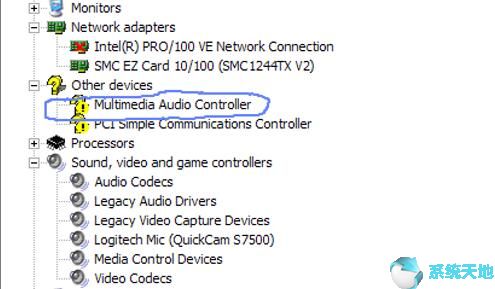
3:右键单击多媒体音频控制器驱动程序,然后选择卸载。
卸载多媒体音频控制器驱动程序后,您可以在计算机上重新安装它。但是,如何在电脑上重装多媒体音频控制器呢?
有许多方法可以用来下载和安装多媒体音频控制器驱动程序。可以选一个适合自己的。
解决方案2:安装64位Win10专业版多媒体音频控制器的驱动程序。
毫无疑问,你卸载了运行不了的音频驱动后,要为你的PC重新安装。对于这一部分,您可以通过多种方式下载和安装多媒体音频控制器驱动程序。
虽然64位Win10 Professional Edition会在设备管理器中卸载多媒体音频控制器驱动程序后,自动为您重新安装新的音频驱动程序,但它可能无法解决多媒体音频控制器及其驱动程序、麦克风或耳机的错误。
1.手动安装多媒体音频控制器。
诚然,电脑的官网或者声卡的网站是你下载安装多媒体音频控制器驱动的地方。如果不能从声卡的网站安装,也可以访问PC的厂商网站。
通常,在您输入所有多媒体音频型号和操作系统后,您可以很容易地找到最新的多媒体音频控制器驱动程序。
2.自动下载并安装多媒体音频控制器
毫无疑问,使用驱动医生安装多媒体音频驱动比使用PC官网更加万无一失。
是一款专业安全的驱动工具,专注于解决各种驱动问题,你可以享受它给你带来的便利。它包含超过8,100,000个驱动程序数据库。所以这是一个很好的工具,
您可以重新安装64位Win10 Professional多媒体音频控制器驱动程序。
可以先下载安装在电脑上。
1:单击立即扫描。然后驱动医生将使用丢失的驱动程序来搜索您的计算机,包括多媒体音频控制器驱动程序。
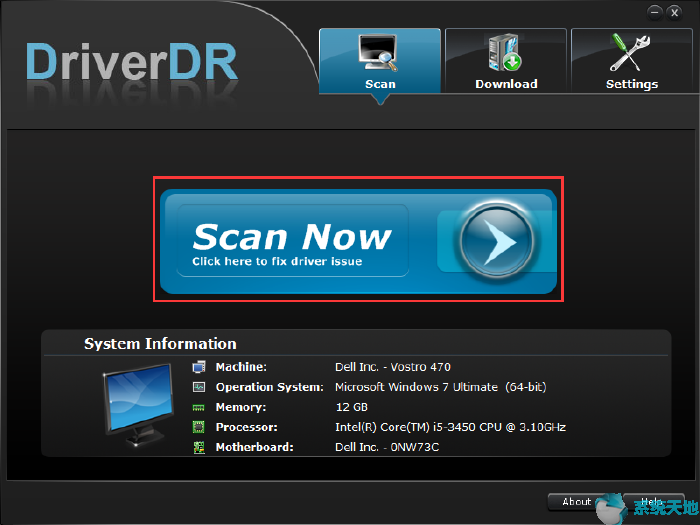
2:获取驱动程序。然后你可以知道有多少驱动程序丢失或损坏。在这里,如果你的音频驱动显示在这里,你就可以确切地知道为什么64位Win10专业版没有安装音频输出设备。
3:全部下载。您可以选择只下载缺少的多媒体音频控制器驱动程序,或者使用“全部下载”按钮下载所有驱动程序。
4:安装。使用安装指南,您会发现为64位Win10 Professional Edition安装多媒体音频控制器驱动程序非常简单。
总之,本文重点帮助您解决64位Win10专业版上多媒体音频控制器缺失或无法工作的问题,因为它在设备管理器中显示黄色标记,您必须在开始时卸载它,然后用各种方法重新安装。
之后你会发现64位Win10专业版没有音频输出设备或者多媒体驱动的错误问题已经彻底解决了。